Uživatelská příručka pro GarageBand
- Vítejte
-
- Co je GarageBand?
- Odvolání a opakování úprav v GarageBand u
- Získání dalších zvuků a smyček
- Získání nápovědy
-
- Úvod do editoru
-
- Úvod do editoru pianolového pásu
- Přidávání tónů v editoru pianolového pásu
- Úpravy tónů v editoru pianolového pásu
- Rytmická kvantizace tónů v editoru pianolového pásu
- Transponování regionů v editoru pianolového pásu
- Přejmenování MIDI regionů v editoru pianolového pásu
- Automatizace v editoru pianolového pásu
-
- Přehled Smart Controls
- Typy prvků Smart Control
- Použití Transform Padu
- Používání Arpeggiátoru
- Přidání a úprava efektových plug‑inů
- Efekty v hlavní stopě
- Použití plug-inů zvukových jednotek
- Použití efektu ekvalizéru
-
- Přehled zesilovačů a pedálů
-
- Přehled Bass Amp Designeru
- Volba modelu baskytarového zesilovače
- Vytvoření vlastního modelu baskytarového zesilovače
- Použití ovládacích prvků baskytarového zesilovače
- Použití efektů baskytarového zesilovače
- Výběr a umístění mikrofonu baskytarového zesilovače
- Použití direct boxu
- Změna toku signálu Bass Amp Designeru
- Porovnání úprav prvku v sadě Smart Controls s jeho uloženým nastavením
-
- Přehrávání lekcí
- Výběr vstupního zdroje u kytary
- Přizpůsobení okna lekce
- Zjištění úspěšnosti přehrání lekce
- Měření pokroku v čase
- Zpomalení lekce
- Změna mixu v lekci
- Zobrazení notového zápisu na celou stránku
- Zobrazení témat glosáře
- Procvičování kytarových akordů
- Naladění kytary v lekci
- Otevření lekce v okně GarageBand u
- Získání dalších lekcí hraní
- Pokud se u lekce nedokončí stahování
- Zkratky pro Touch Bar
- Glosář

Vytváření stop v projektech v GarageBand u na Macu
Účelem přidání stop je uložení záznamů, smyček a dalšího materiálu. Když přidáváte stopu, můžete vybrat její typ, formát, zdroj vstupu (u zvukových stop) a výstup. Volby v dialogovém okně Nová stopa se liší v závislosti na typu vytvářené stopy.
Nová stopa se objeví v oblasti stop.
Vytvoření nové stopy
V GarageBand u na Macu proveďte některou z následujících akcí:
Použijte příkaz Stopa > Nová stopa (nebo stiskněte Alt-Cmd-N).
Klikněte na tlačítko Přidat stopu
 nad záhlavím stop.
nad záhlavím stop.
Vyberte typ stopy v horní části dialogu Nová stopa.
Pro zvukové stopy vyberte vstupní zdroj z místní nabídky Vstup.
Proveďte některou z následujících akcí:
Zapnutí odposlechu u zvukových stop: Zaškrtněte políčko „Chci při hraní a záznamu slyšet svůj nástroj“.
Aktivace záznamu zvukových stop: Zaškrtněte políčko „Připravit nové zvukové stopy k okamžitému nahrávání“.
Změna vstupního zařízení: Pod místní nabídkou Vstup je na řádku textu uvedeno aktuální vstupní zařízení. Klepněte na šipku vedle textu a změňte zařízení na panelu Nastavení zvuku/MIDI.
Změna výstupního zařízení: Pod místní nabídkou Výstup je na řádku textu uvedeno aktuální výstupní zařízení. Klepněte na šipku vedle textu a změňte zařízení na panelu Nastavení zvuku/MIDI.
Klikněte na tlačítko Vytvořit.
V oblasti stop se objeví nová stopa a otevře se knihovna, v níž můžete pro stopu vybrat zvukovou předvolbu.
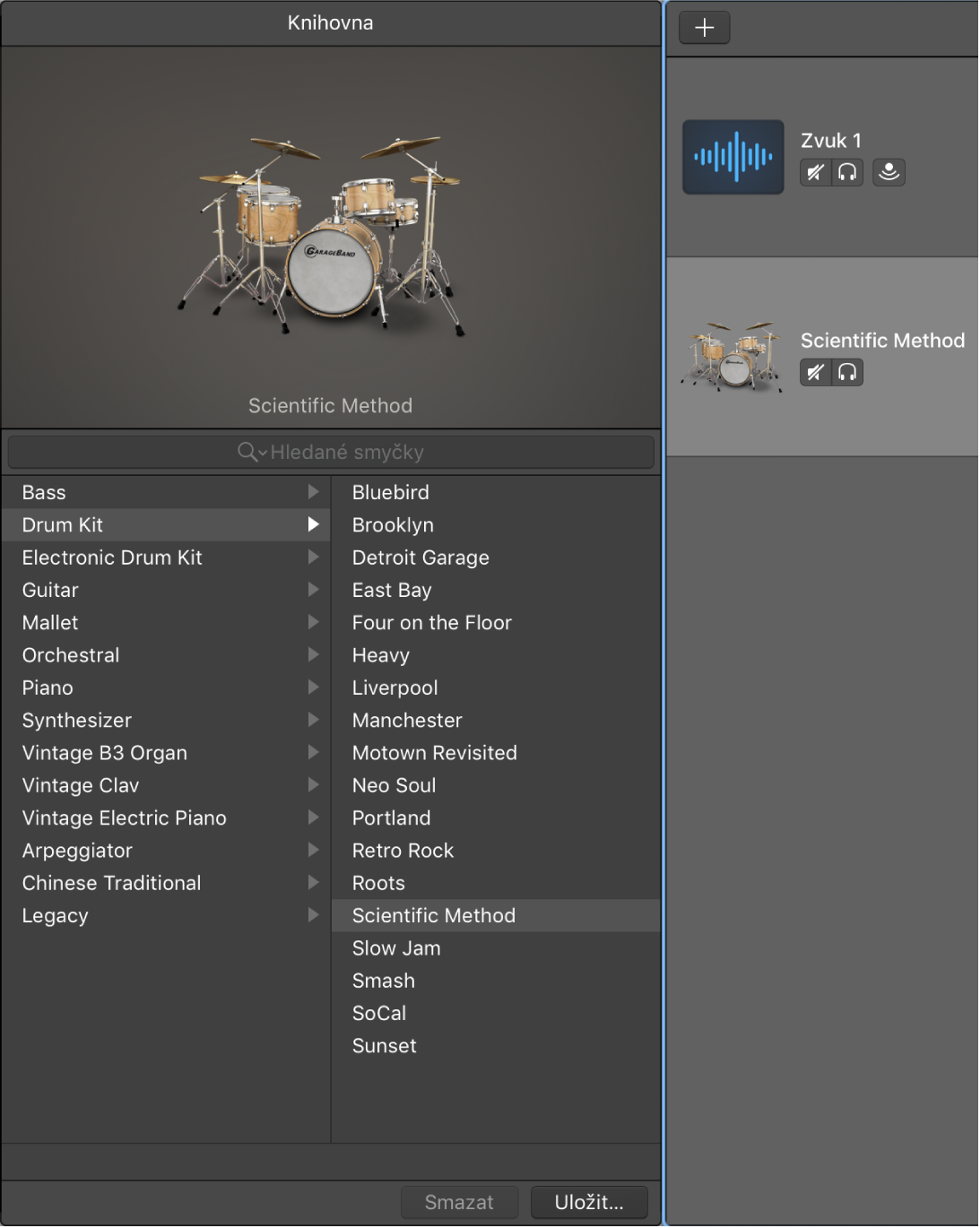
Informace o výběru zvukových předvoleb najdete v tématu Výběr zvukové předvolby v GarageBand u na Macu.
Vytvoření nové stopy se stejným nastavením jako u vybrané stopy
V GarageBand u na Macu proveďte některou z následujících akcí:
Vyberte stopu a použijte příkaz Stopa > Nová stopa s kopií nastavení.
Stiskněte Ctrl a klikněte na záhlaví stopy, poté z místní nabídky vyberte příkaz Nová stopa s kopií nastavení.